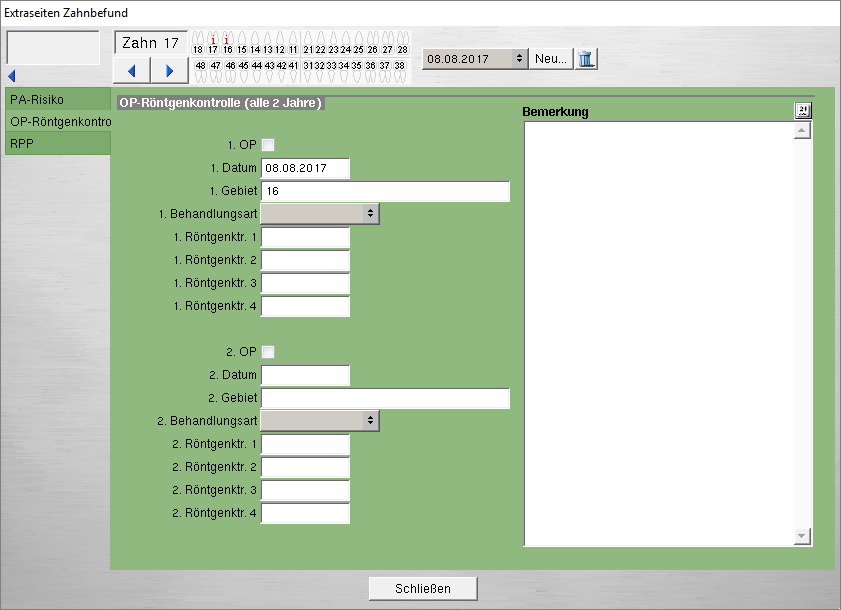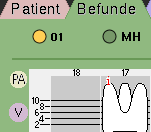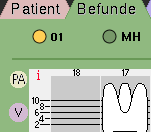Fenster „Extraseiten Zahnbefund“
Sie können die Befundung in charly durch zahnabhängige bzw. zahnunabhängige Extra-Befundseiten erweitern. Die verfügbaren Datenfelder in diesen Extra-Befundseiten definieren Sie selbst.
Das Icon ![]() im Zahnschema zeigt an, dass für den Patienten mindestens ein zusätzlicher Zahnbefund vorliegt, der in einer dieser Extra-Befundseiten gespeichert ist.
im Zahnschema zeigt an, dass für den Patienten mindestens ein zusätzlicher Zahnbefund vorliegt, der in einer dieser Extra-Befundseiten gespeichert ist.
Extra-Befundseiten öffnen sich in dem Fenster „Extraseiten Zahnbefund“. Für jede erstellte Extra-Befundseite ist dort ein eigener Karteireiter angelegt.
Voraussetzungen
-
In den Stammdaten > Sonstiges > Einstellungen > Extra Seiten > Extra-Befundseiten (Textlayout)
- wurden zahnabhängige Extra-Befundseiten mit der Art Zahnbefund erstellt.
- wurden zahnunabhängige Extra-Befundseiten mit der Art 01/PAR-Befund erstellt.
Vorgehensweise
-
Klicken Sie mit einem Doppelklick auf einen beliebigen Zahn im Zahnschema.
- Das Fenster „Extraseiten Zahnbefund“ öffnet sich.
Zahnabhängige Extra-Befundseiten
Im Zahnschema wird durch das Icon ![]() direkt bei dem Zahn angezeigt, ob eine zahnabhängige Extra-Befundseite ausgefüllt wurde (in dem folgenden Beispiel an Zahn 17).
direkt bei dem Zahn angezeigt, ob eine zahnabhängige Extra-Befundseite ausgefüllt wurde (in dem folgenden Beispiel an Zahn 17).
Zahnabhängige Extra-Befundseiten erkennen Sie an dem Miniatur-Zahnschema, das oberhalb des Karteireiters der Extra-Befundseiten eingeblendet ist.
Voraussetzungen
- In den Stammdaten > Sonstiges > Einstellungen > Extra Seiten > Extra-Befundseiten (Textlayout) wurden zahnabhängige Extra-Befundseiten mit der Art Zahnbefund erstellt.
- Um einen datumsabhängigen Befund zu speichern: In den Stammdaten > Sonstiges > Einstellungen > Extra Seiten > Extra-Befundseiten (Textlayout) ist bei der Extra-Befundseite die Checkbox Datumsabhängig aktiviert.
Vorgehensweise
-
Klicken Sie mit einem Doppelklick auf den Zahn, für den Sie die zahnabhängige Extra-Befundseite ausfüllen möchten.
- Das Fenster „Extraseiten Zahnbefund“ öffnet sich.
-
Wählen Sie Ihre zahnabhängige Extra-Befundseite.
Tipp: Sie erkennen die zahnabhängige Extra-Befundseite an dem Miniatur-Zahnschema, das oberhalb des Karteireiters der Extra-Befundseiten eingeblendet ist. - [Optional] Um einen anderen Zahn zu wählen, klicken Sie in dem Miniatur-Zahnschema auf den gewünschten Zahn.
- [Bei datumsabhängiger Extra-Befundseite] Um einen neuen Befund für das aktuelle Datum anzulegen, klicken Sie neben dem Miniatur-Zahnschema auf den Button Neu.
- Füllen Sie die zahnabhängige Extra-Befundseite aus.
-
Um die zahnabhängige Extra-Befundseite zu speichern, klicken Sie auf den Button OK.
- Das Fenster „Extraseiten Zahnbefund“ schließt sich. Im Zahnschema wird durch das Icon
 direkt bei dem Zahn angezeigt, dass eine zahnabhängige Extra-Befundseite ausgefüllt wurde.
direkt bei dem Zahn angezeigt, dass eine zahnabhängige Extra-Befundseite ausgefüllt wurde.
- Das Fenster „Extraseiten Zahnbefund“ schließt sich. Im Zahnschema wird durch das Icon
Zahnunabhängige Extra-Befundseiten
In zahnunabhängigen Extra-Befundseiten erfassen Sie den Befund für den kompletten Kiefer. Im Zahnschema wird durch das Icon ![]() links neben Zahn 18 angezeigt, ob eine zahnunabhängige Extra-Befundseite ausgefüllt wurde.
links neben Zahn 18 angezeigt, ob eine zahnunabhängige Extra-Befundseite ausgefüllt wurde.
Voraussetzungen
- In den Stammdaten > Sonstiges > Einstellungen > Extra Seiten > Extra-Befundseiten (Textlayout) wurden zahnunabhängige Extra-Befundseiten mit der Art 01/PAR-Befund erstellt.
- Um einen datumsabhängigen Befund zu speichern: In den Stammdaten > Sonstiges > Einstellungen > Extra Seiten > Extra-Befundseiten (Textlayout) ist bei der Extra-Befundseite die Checkbox Datumsabhängig aktiviert.
Vorgehensweise
-
Klicken Sie mit einem Doppelklick auf einen beliebigen Zahn im Zahnschema.
- Das Fenster „Extraseiten Zahnbefund“ öffnet sich.
-
Wählen Sie Ihre zahnunabhängige Extra-Befundseite.
Tipp: Die zahnunabhängige Extra-Befundseite hat oberhalb des Karteireiters der Extra-Befundseite kein Miniatur-Zahnschema. - [Bei datumsabhängiger Extra-Befundseite] Um einen neuen Befund für das aktuelle Datum anzulegen, klicken Sie auf den Button Neu.
- Füllen Sie die zahnunabhängige Extra-Befundseite aus.
-
Um die zahnunabhängige Extra-Befundseite zu speichern, klicken Sie auf den Button OK.
- Das Fenster „Extraseiten Zahnbefund“ schließt sich. Im Zahnschema wird durch das Icon
 links neben Zahn 18 angezeigt, dass eine zahnunabhängige Extra-Befundseite ausgefüllt wurde.
links neben Zahn 18 angezeigt, dass eine zahnunabhängige Extra-Befundseite ausgefüllt wurde.
- Das Fenster „Extraseiten Zahnbefund“ schließt sich. Im Zahnschema wird durch das Icon
How-to-Zusammenfassung
Voraussetzungen
-
In den Stammdaten > Sonstiges > Einstellungen > Extra Seiten > Extra-Befundseiten (Textlayout)
- wurden zahnabhängige Extra-Befundseiten mit der Art Zahnbefund erstellt.
- wurden zahnunabhängige Extra-Befundseiten mit der Art 01/PAR-Befund erstellt.
Vorgehensweise
-
Klicken Sie mit einem Doppelklick auf einen beliebigen Zahn im Zahnschema.
- Das Fenster „Extraseiten Zahnbefund“ öffnet sich.
Voraussetzungen
- In den Stammdaten > Sonstiges > Einstellungen > Extra Seiten > Extra-Befundseiten (Textlayout) wurden zahnabhängige Extra-Befundseiten mit der Art Zahnbefund erstellt.
- Um einen datumsabhängigen Befund zu speichern: In den Stammdaten > Sonstiges > Einstellungen > Extra Seiten > Extra-Befundseiten (Textlayout) ist bei der Extra-Befundseite die Checkbox Datumsabhängig aktiviert.
Vorgehensweise
-
Klicken Sie mit einem Doppelklick auf den Zahn, für den Sie die zahnabhängige Extra-Befundseite ausfüllen möchten.
- Das Fenster „Extraseiten Zahnbefund“ öffnet sich.
-
Wählen Sie Ihre zahnabhängige Extra-Befundseite.
Tipp: Sie erkennen die zahnabhängige Extra-Befundseite an dem Miniatur-Zahnschema, das oberhalb des Karteireiters der Extra-Befundseiten eingeblendet ist. - [Optional] Um einen anderen Zahn zu wählen, klicken Sie in dem Miniatur-Zahnschema auf den gewünschten Zahn.
- [Bei datumsabhängiger Extra-Befundseite] Um einen neuen Befund für das aktuelle Datum anzulegen, klicken Sie neben dem Miniatur-Zahnschema auf den Button Neu.
- Füllen Sie die zahnabhängige Extra-Befundseite aus.
-
Um die zahnabhängige Extra-Befundseite zu speichern, klicken Sie auf den Button OK.
- Das Fenster „Extraseiten Zahnbefund“ schließt sich. Im Zahnschema wird durch das Icon
 direkt bei dem Zahn angezeigt, dass eine zahnabhängige Extra-Befundseite ausgefüllt wurde.
direkt bei dem Zahn angezeigt, dass eine zahnabhängige Extra-Befundseite ausgefüllt wurde.
- Das Fenster „Extraseiten Zahnbefund“ schließt sich. Im Zahnschema wird durch das Icon
Voraussetzungen
- In den Stammdaten > Sonstiges > Einstellungen > Extra Seiten > Extra-Befundseiten (Textlayout) wurden zahnunabhängige Extra-Befundseiten mit der Art 01/PAR-Befund erstellt.
- Um einen datumsabhängigen Befund zu speichern: In den Stammdaten > Sonstiges > Einstellungen > Extra Seiten > Extra-Befundseiten (Textlayout) ist bei der Extra-Befundseite die Checkbox Datumsabhängig aktiviert.
Vorgehensweise
-
Klicken Sie mit einem Doppelklick auf einen beliebigen Zahn im Zahnschema.
- Das Fenster „Extraseiten Zahnbefund“ öffnet sich.
-
Wählen Sie Ihre zahnunabhängige Extra-Befundseite.
Tipp: Die zahnunabhängige Extra-Befundseite hat oberhalb des Karteireiters der Extra-Befundseite kein Miniatur-Zahnschema. - [Bei datumsabhängiger Extra-Befundseite] Um einen neuen Befund für das aktuelle Datum anzulegen, klicken Sie auf den Button Neu.
- Füllen Sie die zahnunabhängige Extra-Befundseite aus.
-
Um die zahnunabhängige Extra-Befundseite zu speichern, klicken Sie auf den Button OK.
- Das Fenster „Extraseiten Zahnbefund“ schließt sich. Im Zahnschema wird durch das Icon
 links neben Zahn 18 angezeigt, dass eine zahnunabhängige Extra-Befundseite ausgefüllt wurde.
links neben Zahn 18 angezeigt, dass eine zahnunabhängige Extra-Befundseite ausgefüllt wurde.
- Das Fenster „Extraseiten Zahnbefund“ schließt sich. Im Zahnschema wird durch das Icon
Vorgehensweise
-
Klicken Sie mit einem Doppelklick auf einen beliebigen Zahn im Zahnschema.
- Das Fenster „Extraseiten Zahnbefund“ öffnet sich.
- Wählen Sie die Extra-Befundseite, bei der Sie einen Befund löschen möchten.
- [Bei datumsabhängiger Extra-Befundseite] Wählen Sie aus der Datum-Dropdownliste das Datum, dessen Befund Sie löschen möchten.
-
Klicken Sie auf den Löschen-Button .
- Ein Fenster öffnet sich.
-
Um den Löschvorgang zu bestätigen, klicken Sie in dem Hinweisfenster auf den Button Löschen.
- Der Befund wird aus der Liste entfernt und steht nicht mehr zur Verfügung.